PDF をブックマークする方法を学ぶ
PDF にブックマークを追加するにはどうすればよいですか?
1 ナビゲーション ペインの [ブックマーク] タブをクリックして、ブックマーク パレットをアクティブにします。
2 ブックマークの下に新しいブックマークを配置する場合は、ブックマークをクリックします。ブックマークが選択されていない場合は、新しいブックマーク
ブックマークリストの末尾に「」が自動的に追加されます。
3 コマンド バーの [次へ] および [前へ] 矢印を使用して、リンクをブックマークする PDF 内のターゲットに移動します。
ビューを変更して、読者の注意を正しい情報に導きます。設定した倍率オプションは新しいブックマークに適用され、変更するまで現在のブックマークに適用されたままになります。
5 [ブックマーク] パレット メニューから [新しいブックマーク] を選択するか、ブックマーク パレットの上部にある [新しいブックマーク] アイコンを選択します。
現在のドキュメントでテキストが選択されている場合、そのテキストはブックマーク ラベルとして使用されます。それ以外の場合は、ブックマーク ラベルを手動で入力する必要があり、最大 128 文字に制限されます。
7 正しい位置と倍率が設定されていることを確認するには、文書内の別のページをめくってブックマークをテストします。
階層では、ブックマークは別のブックマークの子になることができます。上位レベルのブックマークは親ブックマークと呼ばれ、下位レベルのブックマークは子ブックマークと呼ばれます。親ブックマークを折りたたんで、その子ブックマークをすべて非表示にすることができます。親ブックマークが折りたたまれている場合、その横にプラス記号が表示されます (Windows プラットフォーム)。クリックするブックマークが折りたたまれた親ブックマーク内にある場合は、親ブックマークの横にあるプラス記号または三角形をクリックして展開できます。
PDFのしおり機能の使い方
材料/ツール: pdf
1. [表示] ボタンをクリックし、[ブックマーク] ボタンを見つけてクリックします。

2. このとき、ソフトウェアの左側にポップアップブックマークバーが表示され、PDF ファイル内のすべてのブックマークが表示されます。
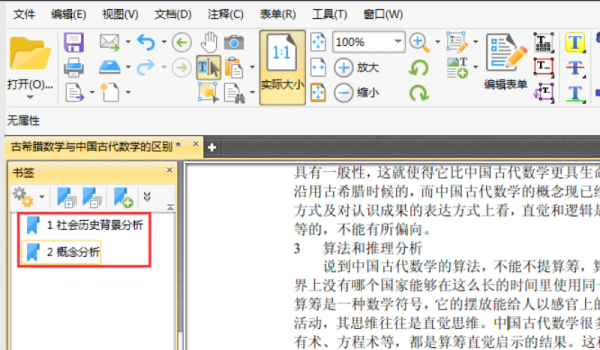
3. PDF ファイルに新しいブックマークを追加したい場合は、インターフェイスの上部にある選択ボタンをクリックし、PDF ファイル内のテキストを選択して、最後に新しいブックマーク ボタンをクリックするだけです。ブックマークバーにブックマークが追加されました。
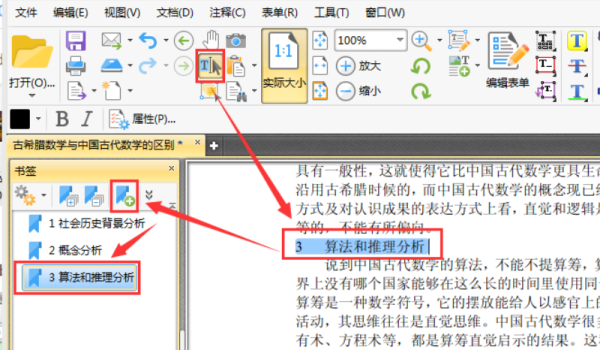
4. 追加したブックマーク名を変更したい場合は、ブックマーク バーでブックマークを右クリックし、ポップアップ オプションで [名前の変更] を選択し、ブックマーク名を入力します。
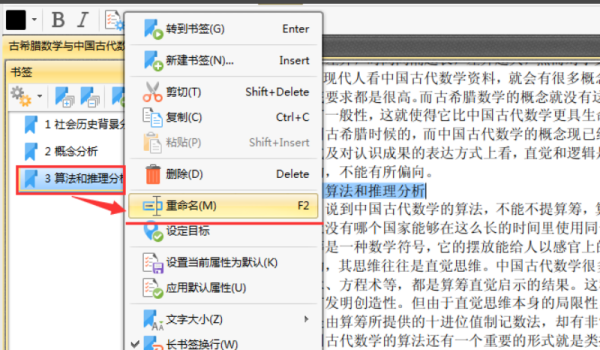
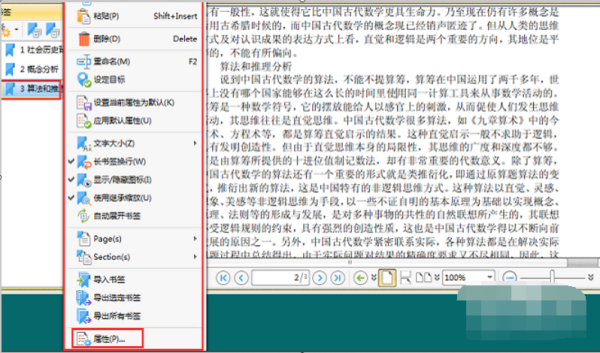
以上がPDF をブックマークする方法を学ぶの詳細内容です。詳細については、PHP 中国語 Web サイトの他の関連記事を参照してください。

ホットAIツール

Undresser.AI Undress
リアルなヌード写真を作成する AI 搭載アプリ

AI Clothes Remover
写真から衣服を削除するオンライン AI ツール。

Undress AI Tool
脱衣画像を無料で

Clothoff.io
AI衣類リムーバー

Video Face Swap
完全無料の AI 顔交換ツールを使用して、あらゆるビデオの顔を簡単に交換できます。

人気の記事

ホットツール

メモ帳++7.3.1
使いやすく無料のコードエディター

SublimeText3 中国語版
中国語版、とても使いやすい

ゼンドスタジオ 13.0.1
強力な PHP 統合開発環境

ドリームウィーバー CS6
ビジュアル Web 開発ツール

SublimeText3 Mac版
神レベルのコード編集ソフト(SublimeText3)

ホットトピック
 7814
7814
 15
15
 1646
1646
 14
14
 1402
1402
 52
52
 1300
1300
 25
25
 1236
1236
 29
29
 Steam Cloudエラーを修正する方法は?これらの方法を試してください
Apr 04, 2025 am 01:51 AM
Steam Cloudエラーを修正する方法は?これらの方法を試してください
Apr 04, 2025 am 01:51 AM
Steam Cloudエラーは、多くの理由によって引き起こされる可能性があります。ゲームをスムーズにプレイするには、ゲームを開始する前にこのエラーを削除するためにいくつかの対策を講じる必要があります。 PHP.CNソフトウェアは、この投稿でより有用な情報と同様に、いくつかの最良の方法を紹介します。
 KB5035942の更新問題を解決する方法 - クラッシュシステム
Apr 02, 2025 pm 04:16 PM
KB5035942の更新問題を解決する方法 - クラッシュシステム
Apr 02, 2025 pm 04:16 PM
KB5035942更新問題 - クラッシュシステムは一般にユーザーに発生します。 Imburitedの人々は、クラッシュするシステム、インストール、健全な問題など、一種のトラブルから抜け出す方法を見つけることを望んでいます。これらの状況をターゲットにして、この投稿はphp.cn wilが発行しました
 Windowsメタデータとインターネットサービスの問題:修正方法は?
Apr 02, 2025 pm 03:57 PM
Windowsメタデータとインターネットサービスの問題:修正方法は?
Apr 02, 2025 pm 03:57 PM
「Windowsメタデータとインターネットサービス(WMIS)への接続が確立できなかった」が表示される場合があります。イベントビューアのエラー。 PHP.CNからのこの投稿では、Windowsメタデータとインターネットサービスの問題を削除する方法を紹介します。
 修正 - PCに写真をアップロードしないOneDrive
Apr 02, 2025 pm 04:04 PM
修正 - PCに写真をアップロードしないOneDrive
Apr 02, 2025 pm 04:04 PM
OneDriveは、Microsoftのオンラインクラウドストレージサービスです。時には、OneDriveがクラウドに写真をアップロードできないことがわかります。同じボートに乗っている場合は、PHP.CNソフトウェアからこの投稿を読んで、今すぐ効果的なソリューションを取得してください!
 PC App Storeマルウェアを削除します - あなたのための完全なガイド!
Apr 04, 2025 am 01:41 AM
PC App Storeマルウェアを削除します - あなたのための完全なガイド!
Apr 04, 2025 am 01:41 AM
コンピューターにPC App Storeというプログラムがあり、意図的にインストールしていない場合は、PCがマルウェアに感染する可能性があります。 PHP.CNからのこの投稿では、PC App Storeマルウェアを削除する方法を紹介します。
 修正:兄弟:起動/読み込みではない2人の息子のリメイクの物語
Apr 02, 2025 am 02:40 AM
修正:兄弟:起動/読み込みではない2人の息子のリメイクの物語
Apr 02, 2025 am 02:40 AM
兄弟:2人の息子のリメイクの物語が起動していませんか?兄弟と出会う:2人の息子の物語が黒いスクリーンをリメイクしますか?ここでは、PHP.CNに関するこの投稿では、この問題に対処するのに役立つソリューションをテストしています。
 Chris Titusツールを使用して、Debloated Win11/10 ISOを作成する方法
Apr 01, 2025 am 03:15 AM
Chris Titusツールを使用して、Debloated Win11/10 ISOを作成する方法
Apr 01, 2025 am 03:15 AM
Chris Titus Techには、Windowsユーティリティと呼ばれるツールがあります。これにより、Debloated Windows 11/10 ISOを簡単に作成してクリーンシステムをインストールできます。 PHP.CNは、Chris Titusツールを使用してこのことを行う方法に関する完全なガイドを提供しています。
 グラフィックスドライバーをインストールした後のブラックスクリーンの努力の修正
Apr 15, 2025 am 12:11 AM
グラフィックスドライバーをインストールした後のブラックスクリーンの努力の修正
Apr 15, 2025 am 12:11 AM
Windows 10/11にNvidiaドライバーのようなグラフィックドライバーをインストールした後、黒い画面に遭遇したことがありますか? PHP.CNからのこの投稿では、NVIDIAドライバーアップデートブラックスクリーンのソリューションを試す価値のあるいくつかの価値を見つけることができます。




